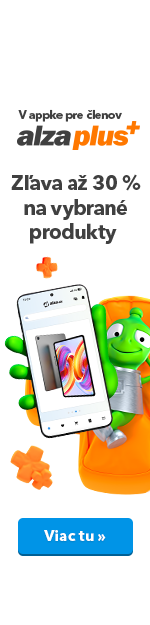

Ako vybrať profesionálny notebook
Ak požadujete od svojho notebooku maximálny výkon pre prácu s grafikou, potom si vyberajte medzi profesionálnymi notebookmi. Sú vyrobené z najkvalitnejších materiálov, poskytujú dlhšiu záruku od výrobcu a možno ich zapojiť do dokovacej stanice . Štandardom je napríklad procesor Intel Core i7 , minimálne Full HD rozlíšenie displeja a kovová konštrukcia.

Výhody a nevýhody
Čo je dôležité u profesionálnych notebookov?
Procesor
Procesor (CPU - Central Processing Unit) je základný stavebný kameň a mozog celého notebooku , ktorý zaisťuje všetky výpočty. Špičkami v odbore sú výrobcovia Intel a AMD. U výkonných profesionálnych zariadení je žiadaný čím výkonnejší procesor, najlepšie Intel Core i7 alebo Core i5.
Architektúra
Intel
Atom, Celeron a Pentium
Série s menším výkonom, ktoré sú vhodné do notebookov pre jednoduchú kancelársku činnosť, nie však pre výpočtovo náročné úlohy.
Core M
Nový rad úsporných čipov používaných v niektorých ultraboocích. Sú výkonnejšie ako Celeron a Pentium a prináša pasívne chladenie, takže zariadenia s týmto procesorom sú absolútne tiché. Pre profesionálne notebooky však nedosahujú dostatočný výkon.
Core i3, Core i5, Core i7
Série výkonnostne na vyššej úrovni. Core i3 postačí na bežnú i ľahko výpočtovo náročnejšiu činnosť. Do výkonných notebookov sa odporúčajú procesory Core i5 a Core i7.
AMD
S procesormi AMD sa u notebookov stretneme oveľa menej ako s procesormi Intel.
Rad procesorov, ktorý v hrubých rysoch zodpovedá konkurenčným Intel Core. Pre náročnejšiu činnosť odporúčame série A8 a A10 a tiež FX.
Séria E sa používa v základných notebookoch, na hranie hier nedosahuje požadovaného výkonu.
Značenie
Každý procesor z radu i3, i5 a i7 sa značí štvorčíslím a písmenom. Prvá číslica udáva generáciu, ktorá oproti tej predchádzajúcej vylepšuje výkonnostné parametre. S ohľadom do budúcnosť sa oplatí vyberať najnovšiu, maximálne druhú najnovšiu generáciu.
1. generácia - Nehalem
2. generácia - Sandy Bridge
3. generácia - Ivy Bridge
4. generácia - Haswell
5. generácia - Broadwell
6. generácia - Skylake
Koncové písmeno značí určenie, které je späté so spotrebou:
H - High performance graphics
HK - High performance graphics, unlocked
HQ - High performance graphics, quad core
MX - Mobile extreme edition
MQ - Quad-core mobile
M - Mobile
U - Ultra-low power
Y - Extremely low power
Pro náročné firemné prostredie poslúži najlepšia špecifikácia H, HK a HQ, MX, MQ a M.
Frekvencia
Frekvencia sa uvádza v GHz a značí počet inštrukcií, ktoré dokáže procesor vykonať za 1 sekundu. S vyššou frekvenciou rastie pracovná výkonnosť procesora.
Normálne hodnoty základných frekvencií sa pohybujú od 1,6 GHz, do 3,3 GHz. Najvýkonnejšie procesory majú základnú frekvenciu až 4 GHz. Vyšší výkon pre výpočtovo náročné činnosti zaistí hodnoty bližšie hornej hranici. Podobné to je u technológie Intel Turbo Boost 2.0, ktorá dosahuje v priemere 2,8 GHz, najvýkonnejšie a najdrahšie modely až 4,4 GHz.
Minimálne požiadavky vybraných programov
AutoCAD LT 2017 - 1 GHz
Adobe Photoshop CC 2015 - 2 GHz
Illustrator CS4 - 2 GHz
Intel Turbo Boost
Technológia, ktorá umožňuje jednotlivým jadrám procesorov v prípade nutnosti bežať rýchlejšie, než je ich základná frekvencia.
Jadrá
Najdôležitejšia časť procesora, ktorá je zodpovedná za všetky výpočtové operácie. Čím viac jadier, tým viac úloh dokáže procesor spracovať naraz. Dnešné procesory Core i5 majú buď dve alebo štyri jadrá, Core i7 štyri. Pri výbere notebooku s dvojjadrovým procesorom v zásade neurobíte chybu, ale platí lepšie je viac, pretože si viac jadier medzi sebou rozdelia danú úlohu a tým sa skráti doba jej spracovania.
Grafická karta
Grafická karta (GPU) je najdôležitejšie komponentom v každom hernom notebooku a stolnom počítači, kde určuje grafický výkon zariadenia. Pre bezproblémové hranie hier odporúčame značky NVIDIA a AMD.
Typ
Dedikované grafické karty
Samostatné grafické karty s vlastnou pamäťou RAM. Vhodné pre graficky náročnú prácu.
Integrované grafické karty
Tieto karty sú umiestnené v procesorovom puzdre a pracujú s operačnou pamäťou procesora. Hodí sa na bežnú kancelársku činnosť.
Notebooky pre každodennú, nie príliš náročnú činnosť sa dnes zaobídu bez dedikovanej grafické karty. Pri tvorbe 3D filmov však lepšie poslúžia dedikované grafické karty.
Pamäť
Čím väčšia kapacita, tým väčší výkonový potenciál. Lacnejšie grafické karty si vystačia s 1 GB, výkonné modely môžu mať 8 GB i viac. Štandardom sú 4 GB.
NVIDIA
Dlhodobo najžiadanejšia značka medzi zákazníkmi.
Nvidia Quadro - pre použitie v pracovných staniciach
Séria GeForce GTX - optimalizovaná pre maximálny výkon pri grafických úlohách
Série GeForce GT – odľahčenejšie modely, vhodné pro vysoký výkon s grafikou
AMD
Obľúbený výrobca grafických kariet s vynikajúcim pomerom cena / výkon.
AMD FirePro - grafiky určené pre pracovné stanice
Radeon R9 – najvyšší rad, zvládne náročnú prácu s multimédiami
Radeon R8 – pre stredne náročnú prácu
Radeon R7, R6, R5 – základné modely vhodné pre jednoduchú prácu a hranie pár rokov starých hier
Operačná pamäť (RAM)
Operačná pamäť je neoddeliteľnou súčasťou notebooku. Slúži na dočasné uchovávanie spracovávaných dát a spustených programov. Čím viac operačnej pamäte, tým pohodlnejšie hranie aj práce, pretože naraz možno spustiť viac programov alebo okien prehliadača. Minimom pre pohodlné používanie operačného systému Windows sú 4 GB, pre minimálne stredne náročné hry je však vhodnejšie RAM 8 GB, 16 GB alebo 34 GB. Najvýkonnejší profesionálny a herné notebooky majú operačnú pamäť až 64 GB.
Displej
Uhlopriečka
Často cestujete? Potom bude pre vás najlepšie uhlopriečka 15,4 "/ 15,6" . Pokiaľ naopak bude váš pracovný nástroj prevažne ležať na stole, vhodnejšie bude 17 alebo až 18,4 palcov (1 "= 2,54 cm).
Rozlíšenie
Rozlíšenie displeja nám oznamuje, koľko pixelov (obrazových bodov) je na ňom zobrazené. Čím viac bodov, tým väčšie rozlíšenie a tým pádom ostrejší obraz. Pre prácu s grafikou sa odporúča minimálne Full HD rozlíšení (1920 × 1080 bodov).
Najrozšírenejšie rozlíšenie:
Rozlíšenie | Počet bodov |
|---|---|
720p | 1 280 × 720 pixelov |
| HD Ready | 1 366 × 768 pixelov |
| HD+ | 1600 × 900 pixelov |
| Full HD | 1 920 × 1 080 pixelov |
| WQHD | 2 560 × 1 440 pixelov |
WQXGA | 2 560 × 1 600 pixelov |
3K | 2 880 × 1 620 pixelov |
WQXGA+ | 3 200 × 1 800 pixelov |
| 4K | 3 840 × 2 160 pixelov |
Zobrazovacia technológia
Notebooky, ale aj mobilné telefóny alebo televízory v súčasnej dobe používajú LCD displeje (Liquid Crystal Display, teda displej z tekutých kryštálov), ktoré sa ďalej rozvetvujú na technológie TFT (Thin-Film Tranzistor) a STN (Super-Twisted Nematic). Dnešné notebooky sú osadené výhradne TFT displejmi, ktoré sa delia na:
TN (Twisted-Nematic)
Staršia verzie LCD, ktorá stále hojne nachádza uplatnenie. Oproti IPS displejom sú lacnejšie na výrobu, majú vyšší jas, rýchlejšiu odozvu a o niečo menšiu náročnosť na výdrž batérie. Nevýhodou sú naopak horšie pozorovacie uhly.
IPS (In-Plane Switching)
Špičková technológia, ktorá má verné zobrazenie farieb a široké pozorovacie uhly 178 °. IPS displeje sú drahšie na výrobu, preto sa s nimi stretneme u notebookov vyššej cenovej kategórie. Oproti TN displejom majú nižší kontrast a pomalší odozvu.
VA (Vertical Alignment)
Spájajú výhody TN a IPS technológie. Vyznačujú sa vysokým kontrastom, širokými pozorovacími uhlami (avšak nie tak dobrými, ako IPS) a verným zobrazením farieb.
Povrchová úprava
Lesklá
Lesklé displeje majú oproti matným panelom výraznejšie farby, nie sú však vhodné na cesty a prácu na priamom slnku, kde sú takmer nepoužiteľné. V miestnosti však zobrazujú vysoko farebný a sýty obraz.
Matná a antireflexná
Ak často cestujete alebo pracujete napríklad na letnej záhradke, voľte radšej notebook s matným (alebo tiež antireflexným) displejom. Síce oproti lesklým typom mierne zaostávajú vo farebnosti a sýtosti zobrazenia, nepôsobia však ako zrkadlo.
Úložisko (HDD, SSD)
Typ
Typ úložiska má veľký vplyv na výslednú rýchlosť celého notebooku. Delíme ich na HDD (Hard Disk Drive) a SSD (Solid State Drive). Pre prácu, kde záleží na rýchlosti, jednoznačne odporúčame SSD, pretože excelujú rýchlym prístupom k dátam, bezhlučnou prevádzkou a väčšou mechanickou odolnosťou. Pre používateľov, ktorým záleží na čo najvyššej kapacite, odporúčame HDD s kapacitou 1 TB a viac.
HDD
Klasický platňový disk, dáta ukladá na otáčajúcich sa platniach, ktoré čítajú čítacie hlavy. Ich výhodou je vyššia kapacita za rovnakú cenu, ako v prípade SSD. Vhodné pre profesionálov, ktorým záleží na kapacite.
SSD
Bez pohyblivých častí, mnohonásobne rýchlejší ako HDD. So svojou rýchlosťou a odolnosťou proti otrasom sú perfektnou voľbou pre cestovné notebooky a rýchlejšie spúšťanie programov. Nevýhodou SSD diskov je menšia kapacita za rovnakú cenu.
HDD + SSD
Jednotka obsahujúca dva diskové oddiely v jednom. Využíva výhody oboch typov - veľká kapacita HDD a svižnosť SSD. Vhodné riešenie pre herné notebooky.
SSHD
Kombinácia klasického HDD s pamäťou SSD. Menšia NAND flashová pamäť (SSD) slúži pre najčastejšie využívané programy, ako je operačný systém a väčšia pamäť na dáta, ktorú poskytuje klasický HDD.
Kapacita
Čím väčšia kapacita, tým uložíte viac programov, fotiek, videí a všetkých ostatných dát. V prípade HDD sa bežne pohybuje na hodnote 500 GB, 1 000 GB (= 1 TB), 2 000 GB.
Konektivita
USB
Umožňuje pripojenie myši, externej klávesnice, flash diskov, externých diskov, optických mechanik pod. Pohodlnú prácu zaistia aspoň dva konektory USB 3.0.
HDMI
Najpoužívanejší digitálny konektor pre prenos obrazu a zároveň zvuku vo vysokom rozlíšení. Slúži napr. pre pripojenie notebooku k televízoru, externému monitoru alebo projektoru.
DisplayPort
Digitálny konektor, slúži na prenos obrazu i zvuku vo vysokom rozlíšení. Nájdeme ho u pracovných notebookov.
VGA
Analógový konektor, slúži na prenos obrazu. Používa sa napríklad u starších projektorov.
Ethernet (LAN)
Konektor pre pripojenie notebooku k drôtovej sieti (miestne aj k internetu). Odporúčame rýchlu gigabitovú LAN (1 000 Mbit/s).
WiFi
Bezdrôtová technológia, ktoru nájdeme u každého notebooku. Pri lacnejších modeloch je štandardom špecifikácia 802.11 b/g/n, vyššiu dátovú priepustnosť na frekvencii 5 GHz však poskytne 802.11ac.
Bluetooth
Slúži na bezdrôtove pripojenie napríklad slúchadiel alebo reproduktorov.
3,5mm audio konektor (jack)
Pripájajú sa k nemu slúchadlá, reproduktory alebo mikrofón.
Čítačka pamäťových kariet
Umožní napríklad ľahko preniesť veľké množstvo fotiek z fotoaparátu alebo mobilných zariadení.
Dokovací konektor
Dokovacím konektorom sú vybavené niektoré pracovné notebooky. Jedná sa o konektor na spodnej strane, ktorým sa napojí na dokovaciu stanicu . Týmto spôsobom pripojíte k notebooku celý rad zariadení, ako je klávesnica, tlačiareň, audio systém, internetový modem, prídavný monitor a ďalšie.
Konštrukcia
Hmotnosť
Najmä ak často cestujete s notebookom, berte do úvahy jeho hmotnosť. Laptopy do 2 kg sú vhodné pre každodenný presun, na rozdiel od modelov s hmotnosťou 2 kg až 3 kg.
Materiály
Nielen lacné, ale aj notebooky strednej triedy sa vo veľkej miere vyrábajú z plastu. Pre frekventované prenášanie je však lepšou voľbou pevná kovová konštrukcia. Častým zatváraním a otváraním veka sa totiž môže pri plaste objaviť prasklina na pántoch.
Úhel otevření víka
Niektoré modely možno otvoriť až na 180 °, niektoré však oveľa menej.
Na čo si ešte dať pozor?
Nízke rozlíšenie displeja
Pre používateľov, ktorí majú notebook ako výkonný pracovný nástroj, je nižšie rozlíšenie ako Full HD nevhodné.
Lesklý displej
Lesklý displej má kvalitné zobrazenie farieb, pri hraní vám však môže prekážať množstvo odleskov. Odvádza pozornosť a na priamom slnku sú takmer nepoužiteľné.
Nevhodné umiestnenie konektorov
Najmä keď si pripájate drôtovú myš, je dobré, aby notebook mal aspoň jeden USB konektor na pravej strane.
Zle umiestnená ventilácia
Tu je dôležité, aby vám vetráčik nefúkal priamo na ruku. Pri dlhodobejšom použití by ste si tak mohli mať zdravotné ťažkosti.
Príslušenstvo k notebooku
Ochrana
Pre väčšie pohodlie
Software
Ďalšie doplnky
Služby
Najčastejšie otázky pri výbere notebooku


HDD, alebo SSD?
HDD a SSD sú úložiská, kde sú uchované všetky používateľské dáta, ako sú dokumenty, videá, nainštalované programy, ale aj samotný operačný systém. Oba typy majú svoje prednosti - HDD ponúka za rovnakú cenu ako SSD väčšiu kapacitu, SSD naopak excelujú v rýchlosti.
Ak preferujete kapacitu pre uloženie veľkého množstva hudby a filmov, potom si vyberte HDD. Ak je pre vás dôležitejšia rýchlosť a svižné reakcie systému, potom vyberte SSD.
Potrebujem integrovanú optickú mechaniku?
OOptická mechanika nie je v mnohých prípadoch potrebná, pretože všetko, čo je na diskoch uložené, možno lepšie dostať do počítača napríklad na flashdisk. Ak nemáte zbierku filmov na DVD, ktoré prehrávate na cestách, potom sa vyplatí kúpiť si externí vypalovačku. K notebooku ju pripojíte jednoducho cez USB konektor.

Klasický notebook, alebo s preklápacím či odpojiteľným displejom?
Mnohým ľuďom vyhovuje notebook so štandardnou konštrukciou. Pre tých, ktorí vyžadujú väčšiu flexibilitu, sú určené konvertibilné zariadenia s preklápacím alebo odpojiteľným displejom. Možno ich využiť pre prácu ako bežné notebooky, ale hodí sa aj na prezentácie alebo napríklad sledovanie filmov.
Režimy konvertibilných notebookov:
Notebook - režim klasického notebooku, režim určený k práci
Stojan - mód vhodný pre videohovory, sledovanie filmov
Stan - obdobný režim, ako stojan, teda pre videohovory, sledovanie filmov apod.
Tablet - v režime Tablet sa pohodlně surfuje na internete v kresle
Slovník pojmov - notebooky
Konvertibilný notebook
Konvertibilný notebook je zariadenie, ktoré má preklápacie alebo odpojiteľný displej. Táto kategória je flexibilnejší a ľahší ako štandardné notebooky. Umožňuje použitie v niekoľkých režimoch.
Notebook - Režim určený pre prácu
Stojan - Vhodný pre videohovory, sledovanie filmov
Stan - Obdobný režim, ako stojan. Vhodný pre videohovory, sledovanie filmov
Tablet - Pre pohodlnejšie surfovanie na internete v kresle
HDMI
High-Definition Multi-media Interface, digitálny výstup s integrovaným zvukom (prípadne sieťovým prenosom), je často využívaným konektorom nielen u notebookov, ale tiež napr. u televízorov. Umožňuje prenos viackanálového zvuku a zvláda až 4K rozlíšenie (HDMI 2.0).
Uhlopriečka
Označuje vzdialenosť medzi ľavým spodným a pravým horným rohom displeja. Udáva sa v palcoch, pričom 1 "= 2,54 cm. Modely s väčšou uhlopriečkou poskytnú viac pracovného priestoru. Notebooky s menšou uhlopriečkou sú vhodné pre časté prenášanie.
Slovník pojmov



Matný, alebo lesklý displej?
Okrem veľkosti uhlopriečky a zobrazovacej technológie je dôležité tiež to, či je displej matný alebo lesklý. Povrchová vrstva má totiž veľký vplyv na užívateľské pohodlie pri práci.
Lesklé displeje majú výraznejšie farby, ich neduhom sú však odlesky okolia, ktoré odvádza pozornosť od práce. Vhodné sú pre prácu doma alebo v kancelárii, ak ale často cestujete alebo pracujete vonku (napr. Na letných záhradkách), lesklým displejom sa vyhnite.
Matné a antireflexné (označujú sa tiež ako antiglare) displeje farby mierne potláčajú, odvďačia sa vám ale minimom rušivých odleskov.